在日常生活中,一些智慧手機使用者可能會不小心將設備掉在地板上,然後發生他們不想看到的情況——手機螢幕完全壞了!除了對螢幕造成相當大的損壞外,問題還在於如何恢復檔,這比螢幕本身更重要。如果打開了USB調試模式,則在這種情況下很容易恢復檔。您可以將設備直接連接到電腦,並將其識別為外部存儲,以便您可以訪問資料夾和檢索檔。但是,如果您在此損壞的 Android上禁用USB調試,您將無法將手機連接到PC並通過MTP模式恢復數據。所以問題是:如何在螢幕壞了的 Android 上啟用USB調試?
USB調試是一種促進Android設備與計算機之間連接的方法,以便您可以從計算機訪問手機並傳輸數據。當您的手機正常工作時,您可以按照本文中提到的步驟打開USB調試(如何在Android上啟用USB調試)。但是,當您Android手機螢幕損壞且無回應時,您需要使用其他工具在損壞的螢幕上啟用USB調試。
接下來,我們將介紹兩種不同的方法來教您如何在螢幕壞了的情況下打開 Android 上的USB調試。我們還建議使用其他工具,該工具允許您在不打開USB調試的情況下恢復和備份損壞的 Android 設備。
方式1:通過OTG適配器和USB滑鼠在螢幕破裂的 Android 上啟用USB調試
方式2:使用ADB命令和Fastboot在破碎的螢幕 Android 上啟用USB調試(有風險,僅適用於技術人員)
方式3:使用Broken Android數據提取從破碎的螢幕Android中恢復數據
這是嘗試在螢幕損壞 Android 打開USB調試的最有效方法,也非常方便。在此之前,您需要購買 OTG 適配器和 USB 滑鼠。
步驟 1。使用合適的 OTG 適配器連接您的 Android 設備和 USB 滑鼠。
第2步。現在,您可以使用滑鼠在手機上操作,並在破碎的螢幕 Android上啟用USB調試。
請注意: 確保您的手機與 OTG adaptop 相容。您可以從此處檢視清單:
Https://www.symlis.com/blog/2015/1/12/list-of-otg-supported-devices
滑鼠的電池電量會耗盡,因此請在整個過程中保持 Android 手機或平板電腦充電。然後使用滑鼠瀏覽設置和功能表。但是,如果您的 Android 螢幕完全是黑色的,則可以在計算機上鏡像 Android 螢幕。打開USB調試后,您可以通過非常簡單的方式從損壞的 Android 中恢復已刪除的檔。順便說一句,這裡有一個指南,告訴您 如何在沒有USB調試的情況下恢復三星數據。

Android 有一個名為 SDK 的強大工具,旨在調試 Android 設備。在 SDK 中,有一個名為 ADB(Android Debug Bridge)的工具,它允許您從電腦安裝APK以 Android 並執行一系列命令,而無需觸摸螢幕。
如果您沒有ADB,可以從 xda-developer 安裝ADB並按照其教程進行操作。但是,如果沒有「啟用USB調試」 ,ADB 將無法與手機通信。因此,要在螢幕損壞的情況下啟用USB調試,您需要將設備啟動到ClockworkMod恢復模式。
步驟1: 按住電源按鈕 + 主頁 + 音量調高或調低(取決於手機型號)將 Android 啟動到 ClockworkMod 恢復模式。
第 2 步:檢查與正在運行的 ADB 的連接,以確認 ClockworkMod 恢復載入是否已完成。
第 3 步:在命令提示符下,鍵入:adb devices
步驟4:然後同意備份 Android 設備上的所有數據(這需要幾分鐘)命令:
adb pull / data / media / clockworkmod / backup~ / 桌面 / Android-up
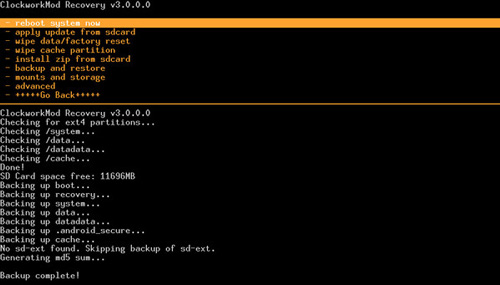
注意:此方法僅適用於專業技術人員。如果您對相關代碼和計算機知識瞭解不多,請不要使用此方法啟用USB調試。否則,很可能會因為一個小錯誤而對您的 Android 手機造成不可逆轉的損壞。
更多類似指南:
實際上,您可以從螢幕破裂的 Android 手機中恢復數據,而無需啟用USB調試。您所需要的只是 損壞的 Android 數據提取。它是一款專業的應用程式, Android 使用者無需啟用USB調試即可從損壞/黑色/鎖定 Android 手機中恢復數據。它可以從損壞/死掉的 Android 手機中提取的文件類型包括聯繫人,簡訊,照片,視頻,音樂,WhatsApp消息,文檔等。
Broken Android Data Extraction 能夠從三星 Galaxy 三星 Galaxy S23 Ultra/S23/S22/S21/S20/S10/S9/Note 20/10 恢復數據。請按照以下步驟使用此工具在不啟用USB調試的情況下恢復 Android 數據。
步驟 1。在電腦上啟動程式
在電腦上安裝並啟動Broken Android Data Recovery。使用USB線將 Android 設備連接到電腦。然後,在螢幕左側選擇「損壞 Android 手機數據提取」模式。

第2步。選擇修復模式並確認您的設備資訊
如果連接的 Android 設備因觸摸屏變黑、損壞或無回應而損壞,您可以按兩下「開始」按鈕確認手機的名稱和型號,然後轉到下一步。

但是,如果您的 Android 崩潰或 Android 操作系統出現問題,您可能需要將 Android 修復為正常狀態才能繼續。在這裡,您需要勾選“修復設備”並進入下一步。

第 3 步。進入下載模式
按照螢幕上的提示進入下載模式,然後您可以按下「開始」按鈕開始掃描檔或下載韌體以解決系統問題。
第 4 步。從Android中恢復破碎的屏幕數據
您 Android 中的所有內容都將被掃描出來。結果將顯示在類別中,供您選擇。勾選要返回的數據類型,然後按兩下「恢復」 按鈕。

檢查損壞 Android 數據提取支持的設備
三星Galaxy Note:
注3:SM-N900、SM-N9002、SM-N9005、SM-N9006、SM-N9007、SM-N9008、SM-N9008V、SM-N900S
注4:SM-N9100、SM-N9106W、SM-N9108V、SM-N9109W、SM-N910C、SM-N910F、SM-N910G、SM-N910H、SM-N910K、SM-N910L、SM-N910P、SM-N910R4、SM-N910S、SM-N910T、SM-N910U、SM-N910V、SM-N910W8
注5:SM-N920C、SM-N920G、SM-N920I、SM-N920K、SM-N920L、SM-N920P、SM-N920R4、SM-N920S、SM-N920T、SM-N920W8
三星Galaxy S:
S4:GT-I9500、GT-I9505、SCH-R970、SCH-R970C、SGH-I337M、SGH-M919、SPH-L720
S5:SM-G900F、SM-G900FQ、SM-G900I、SM-G900K、SM-G900L、SM-G900M、SM-G900P、SM-G900R4、SM-G900R6、SM-G900S、SM-G900T、SM-G900T1、SM-G900W8
S6:SM-G9200、SM-G920F、SM-G920P、SM-G920T、SM-G925F、SM-G925P、SM-G925T、SM-G928P、SM-G928T
三星Galaxy Tab:
Tab Pro 10.1:SM-T525
相關文章: